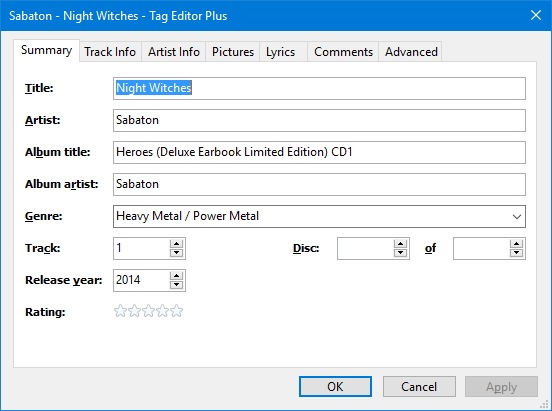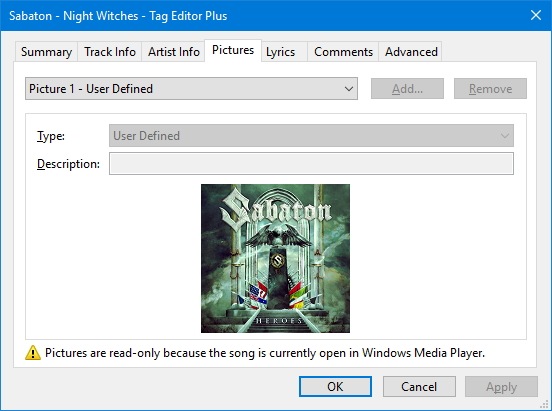- Windows Media Player Plus! — расширяем возможности Проигрывателя Windows Media
- Подключаемые модули и надстройки для проигрывателя Windows Media
- Подключаемые модули и надстройки для воспроизведения DVD
- Подключаемые модули звуковых эффектов (процессора цифровой обработки сигналов)
- Windows Media Player Plus! для Windows
- Отзывы о программе Windows Media Player Plus!
- Проигрыватель Windows Media
- Итак, перейдём к обзору основных возможностей Windows Media Player.
- Функционал проигрывания музыки в WMPlayer
- Просмотр видео
- Просмотр картинок
- Работа с CD и DVD
- Интернет радио в проигрывателе Windows Media
- Быстродействие
Windows Media Player Plus! — расширяем возможности Проигрывателя Windows Media
Windows Media Player Plus! расширяет возможности Проигрывателя за счёт нескольких небольших, но весьма полезных и приятных функций, которыми обладают другие программы этого класса.
Начнём с того, что в арсенале этого подключаемого модуля имеется собственный, полнофункциональный редактор тегов — Tag Editor Plus. Он позволяет редактировать любую информацию о композиции и исполнителе, заменять и устанавливать обложки альбомов, редактировать слова песен и комментарии, получать максимально подробные данные о файле.
В библиотеке проигрывателя плагин позволяет активировать функцию поиска композиций, исполнителей или альбомов по мере ввода текста, без необходимости сначала вводить запрос, а потом жать на кнопку «Найти». Там же можно отключить заголовки групп или включить показ номера диска, а не только номера трека.
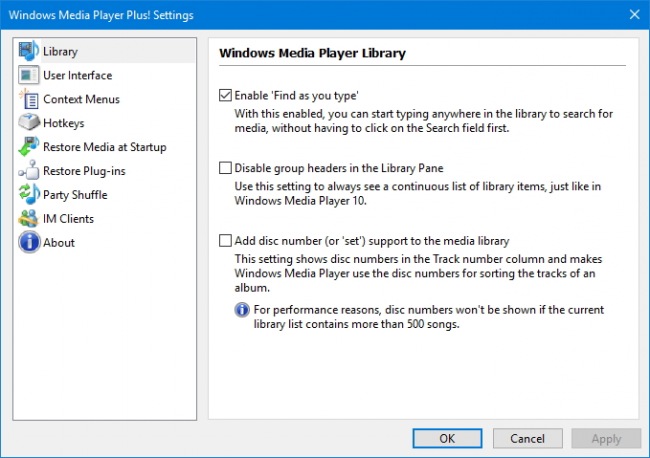
В заголовке окна проигрывателя плагин умеет показывать краткую информацию о текущей композиции. Пользователю разрешается изменять формат этой текстовой строки, причём используя простой в освоении редактор. Эта информация может отправляться и в мессенджеры, правда пока в списке поддерживаемых программ есть только Skype и уже почивший в базе Windows Live Messenger.
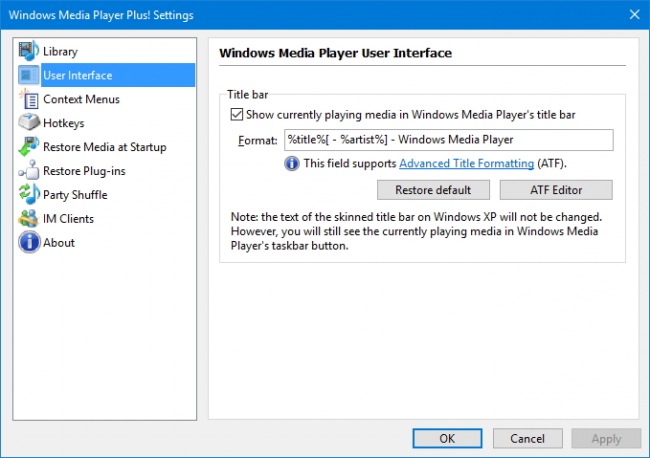
Быстрый доступ к файловому меню и редактору тегов, а также возможность поиска выбранной композиции в библиотеке обеспечат соответствующие ссылки в контекстном меню Проигрывателя, добавляемые плагином. При желании их всегда можно отключить.
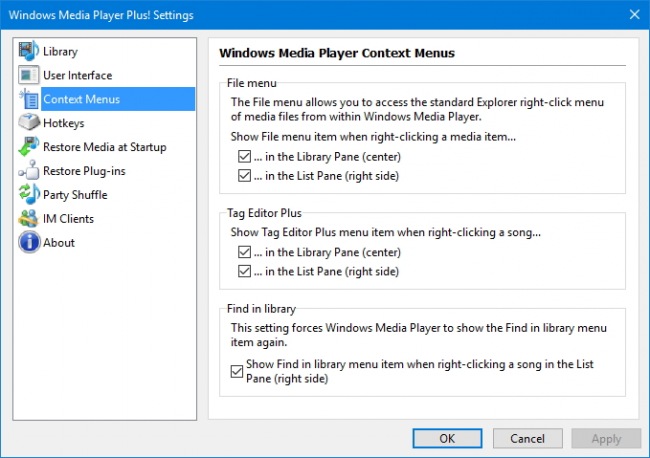
Адептам клавиатуры наверняка понравится возможность задать собственные горячие клавиши для управления воспроизведением и регулировки громкости звука. Всем пользователям стоит обратить внимание на опцию, позволяющие нажатием пробела приостанавливать воспроизведение вне зависимости от того в фокусе соответствующие кнопки главного окна или нет.
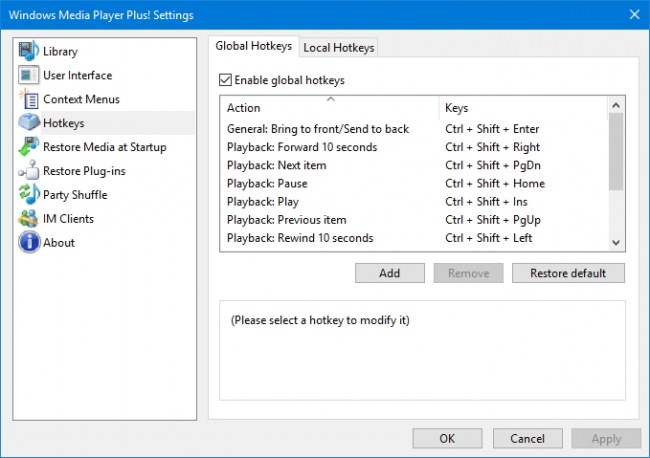
Многие сторонние плееры умеют восстанавливать воспроизведение последних аудиокомпозиций или видеофайлов при запуске, с Windows Media Player Plus! это будет возможно и в Проигрывателе Windows Media. К слову, плагин умеет восстанавливать и плагины, отключаемые Проигрывателем при первом запуске после аварийного завершения работы.
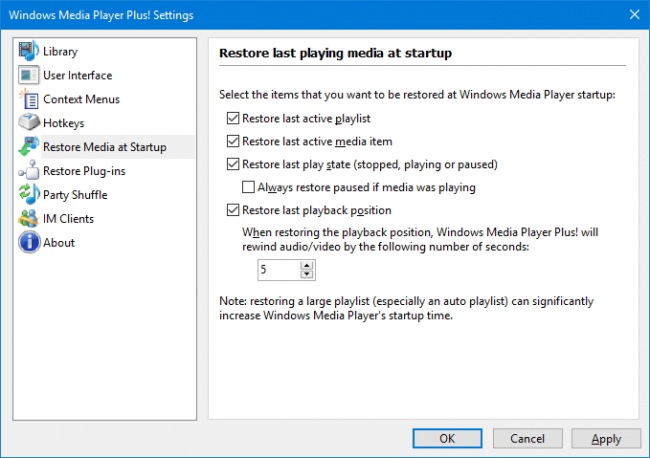
Ещё одна интересная функция Windows Media Player Plus! — динамический плейлист Party Shuffle, воспроизводящий музыку, случайно выбранную из всей библиотеки пользователя или только какого-то конкретного плейлиста. Такой список воспроизведения при желании конечно можно в любой момент дополнять или изменять.
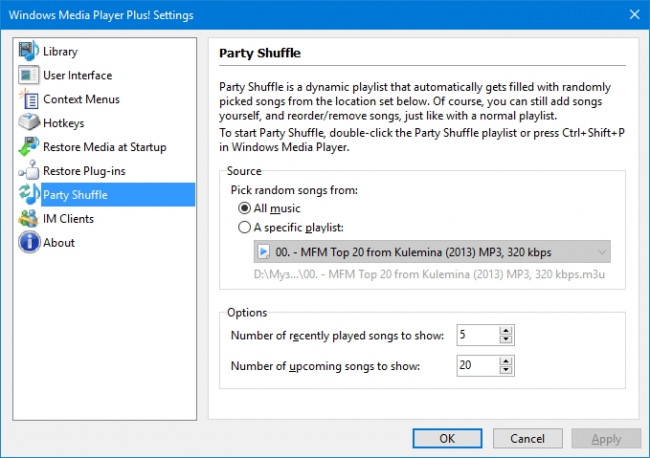
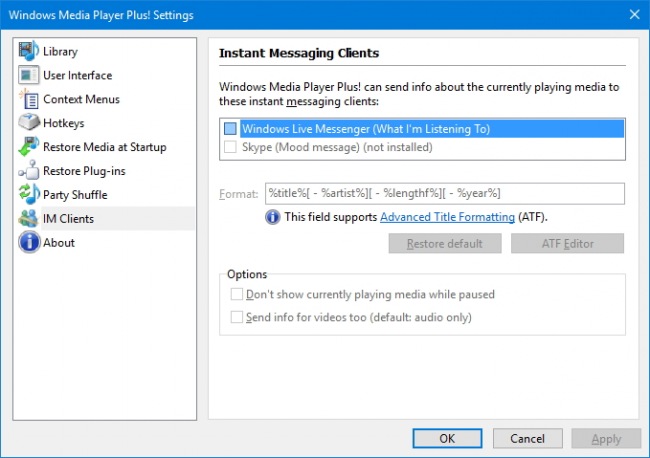
Распространяется Windows Media Player Plus! на бесплатной основе, язык интерфейса поддерживается только один — английский и это один из немногих недостатков плагина. Если из всего указанного выше набора функций вам интересен только редактор тегов, его можно установить отдельным плагином .
Подключаемые модули и надстройки для проигрывателя Windows Media
Подключаемые модули и надстройки добавляют в проигрыватель Windows Media новые функции, например звуковые эффекты или возможность воспроизведения DVD. Вы можете скачать их для используемой вами версии проигрывателя по указанным ниже ссылкам.
Подключаемые модули и надстройки для воспроизведения DVD
Некоторые выпуски Windows включают в себя полнофункциональную функцию воспроизведения DVD-дисков в проигрывателе Windows Media. В тех случаях, когда вы не можете приобретать плагин или надстройку, которые добавляют в проигрыватель Windows Media такие функции, как полноэкранное воспроизведение видео и описание глав DVD.
CinePlayer DVD Decoder декодер
DVD
Скачать для Windows Vista

сложные DVD-декодеры Corel
Улучшенные DVD-декодеры Corel обеспечивают более высокое качество изображения, яркий цвет и старший звук прямо на ПК. Использует технологию WinDVD.
Скачать для Windows Vista

CYBERLINK PowerDVD SE
Совместимо с проигрывателем Windows Media 10 и проигрывателем Windows Media 11. Воспроизводит DVD-диски, звуковые дорожки Dolby и ТЕЛЕВИЗИОНные шоу, записанные в Windows Media Center.
Скачать для Windows Vista
Для Windows 10. Пользователи, выполнившие обновление до Windows 10 с Windows 7 Домашняя расширенная, Windows 7 Профессиональная, Windows 7 Максимальная, Windows 8 или Windows 8.1 с Windows Media Center, в течение ограниченного времени могут бесплатно установить DVD-проигрыватель Windows. Больше можно узнать в разделе «Вопросы и ответы» для DVD-проигрывателя Windows.
Для Windows 8.1. Если вы используете Windows 8.1 или Windows 8.1 Профессиональная, то можете скачать DVD-проигрыватель в Магазине Windows (дополнительные сведения о Магазине Windows).
Для Windows 7. Для Windows 7 Домашняя расширенная, максимальная и Корпоративная поддерживаются возможности воспроизведения DVD-дисков. Функция полного DVD-диска недоступна в Windows 7 Home Basic или Starter.
Для Windows XP или Windows Vista. Если ваш компьютер работает под управлением Windows XP, Windows Vista Home Basic, Windows Vista Business или Windows Vista Enterprise, приобретите один из указанных ниже пакетов DVD-декодеров, чтобы расширить возможности воспроизведения DVD.
Подключаемые модули звуковых эффектов (процессора цифровой обработки сигналов)
Добавляйте эффекты, такие как передействие, эхо и другие, с помощью плагина обработки цифровых сигналов (DSP) для проигрывателя Windows Media.

улучшений
звука SRS Настройте звук с помощью патентных технологий SRS, а затем воспроизводите трехмерные звуковые и впечатляющие объемные звуковые сигналы во всех конфигурациях динамиков.
Получить плагин

DFX
Улучшите возможности прослушивания с помощью таких функций, как объемное звуковое сопровождение, низкочастотное звучание и оптимизация наушников.
Получить плагин
Windows Media Player Plus! для Windows
| Оценка: |
3.00 /5 голосов — 6 |
| Лицензия: | Бесплатная |
| Версия: | 2.9 | Сообщить о новой версии |
| Обновлено: | 27.06.2017 |
| ОС: | Windows 10, 8.1, 8, 7, Vista, XP |
| Интерфейс: | Английский |
| Разработчик: | BM-productions |
| Категория: | Утилиты, Плагины |
| Загрузок (сегодня/всего): | 0 / 9 111 | Статистика |
| Размер: | 940 Кб |
| СКАЧАТЬ | |
Windows Media Player Plus! — плагин для популярного медиа-проигрывателя Windows Media Player 11 и выше.
- Добавляет альтернативный расширенный редактор тегов.
- Наличие более функционального и удобного поиска.
- Восстановление последнего активного плейлиста.
- Отключение заголовков группы в библиотеке.
- Наличие расширенных и настраиваемых элементов плагина Windows Live Messenger.
- Доступ к настройкам плагина из основного меню Windows Media Player.
Sound Booster – утилита, способная усилить громкость звука в операционной системе до 500% по сравнению с обычным звучанием.
С помощью данной программы вы можете до неузнаваемости изменить свой голос, применив.
Параметрический многополосный эквалайзер для Windows, использующий технологию Audio Processing Object.
EarTrumpet — удобное приложение для операционки Windows 10, позволяющее управлять громкостью звука любого открытого приложения из единой панели.
FxSound значительно улучшает качество звучания ваших любимых программ и веб-сайтов с помощью.
Perfect Player — полнофункциональный IPTV/медиа-плеер с экранными меню и возможностью управления в.
Отзывы о программе Windows Media Player Plus!

Отзывов о программе Windows Media Player Plus! 2.9 пока нет, можете добавить.
Проигрыватель Windows Media
Эта статья расскажет вам о довольно известной программе под названием Windows Media Player. Данное приложение известно в первую очередь тем, что по-умолчанию установлено в системе. Именно поэтому многие люди его используют. Если же его у вас нет (в версиях Windows 7 N ряд предустановленных программ отсутствует), его можно загрузить отдельно с официального сайта компании Microsoft.
Здесь будет рассмотрена 12-ая версия программы, совместимая с Windows Vista и Windows 7. С Windows XP она не совместима. Не смотря на то, что в сети можно найти версии, якобы адаптированные для XP, рисковать всё же не рекомендуется, тем более, ч то WMP 11 и 12 очень друг на друга похожи.
Итак, перейдём к обзору основных возможностей Windows Media Player.
Библиотека (Media Library) представляет собой виртуальное хранилище медиафайлов, которые хранятся на ПК. По сути, это своего рода виртуальная папка, содержащая ссылки на реальные папки на вашем жёстком диске (или на разных дисках). Во всех директориях, подключенных к библиотеке, проигрыватель будет автоматически искать медиафайлы, причём абсолютно любые папки можно назначать самостоятельно. Чтобы увидеть папки медиатеки, нужно щёлкнуть правой кнопкой мыши по ссылке «музыка» или «видео», а затем открывшемся меню выбрать пункт «управление фонотекой». Откроется диалоговое окно, в котором будут отображены все имеющиеся в составе медиатеки каталоги, а также кнопка «добавить», позволяющая подключить дополнительные каталоги. Фишка хоть и не нова (другие плееры используют подобный библиотечный интерфейс), но весьма удобна.
Недурно реализована и навигация по файлам, импортированным в библиотеку: слева находится боковая панель, которая позволяет отсортировать треки по жанру, альбому, а также по ряду других критериев, таких как год выпуска альбома, композитор, оценка и т.п. При таком способе сортировки все файлы располагаются в библиотеке вперемешку, то есть независимо от своего истинного расположения в папках. Если же вы хотите упорядочить фонотеку по папкам, то вам поможет специально предусмотренная опция. Чтобы её активировать, щёлкните правой кнопкой по ссылке «музыка», выберете в меню пункт «настроить область переходов» и отметьте галочку «папка». После этого вдобавок к вышеупомянутым способам сортировки в левой панели будет виден пункт «папка». Теперь, выбрав определённую папку, вы сможете без проблем прослушать её содержимое.
Всё, что сказано выше, относится к разделу библиотеки «музыка». Функционал раздела «видео», куда заносятся видеофайлы, почти ничем не отличается: доступны все те же методы сортировки по метаданным, а также выводится информация об актёрах, если она внесена в соответствующий метатег файла. При помощи Windows Media player’а можно просматривать в том числе и изображения. Для этого в библиотеке предусмотрен специальный раздел под соответствующим названием. К картинкам можно применить все вышеупомянутые методы сортировки, а также присутствует возможность их отображения в виде значков. Само собой, функционал WMP как имейдж-браузера не идёт ни в какое сравнение с такими приложениями, как ACDSee, но, в конце концов, Windows Media и не является просмотрщиком картинок – данный функционал здесь не основной.
Проигрыватель умеет работать с внешними устройствами, причём довольно шустро. Если подключить к компьютеру, например, mp3-плеер, поддерживающий протокол MTP или UMS, или жёсткий диск, то WMP автоматически определит его и предложит синхронизировать. Синхронизация может быть как автоматической, так и ручной, но любом случае плеер запомнит параметры синхронизации с этим устройством и при последующих подключениях уже ничего переспрашивать не будет (никто, тем не менее, не мешает вам эти параметры изменить). После синхронизации плеер отобразит все медиафайлы, хранящиеся на устройстве, отсортировав их так же, как и во внутренней библиотеке. Есть также возможность синхронизировать устройства друг с другом. Порой, правда, аудиофайлы m4a (AAC) без DRM, загруженные с iTunes, проигрыватель по непонятной причине заносит в папку «видео». Передавать на другие устройства можно не только файлы, но и плей-листы.
Если Windows Media Player 12 обнаружит файлы непонятного ему типа, то он попытается их отконвертировать в другие форматы, однако для этой цели всё же надёжнее пользоваться специальными приложениями-конвертерами сторонних разработчиков.
Примечательно, что MTP-драйверы, устанавливаемые на ПК вместе с WMP, доступны даже в том случае, если вы не используете сам проигрыватель. Они могут функционировать самостоятельно, обеспечивая возможность обмена данными с внешними устройствами, определения, поддерживается ли файл, конвертации файлов в разные форматы, создания плей-листов в «проводнике», и т. п.
Усовершенствования Windows 7 в области взаимодействия с сетевыми устройствами значительно упростили работу WMP в локальной домашней сети. Плеер автоматически определяет подключённые к нему компьютеры (на них должна стоять Windows 7 или Vista) и позволяет получить доступ к медиафайлам, хранящимся на их дисках. Правда, перед стартом воспроизведения видео по локальной сети бывают небольшие задержки. Музыкальные файлы с других ПК добавить список синхронизации не получится, но недостатком это считать не стоит, ибо скопировать на свой носитель файлы с сетевых устройств можно и без плеера.
Функционал проигрывания музыки в WMPlayer
Функционал, касающийся проигрывания музыки, достаточно стандартен: можно запускать, останавливать и ставить на паузу воспроизведение, разворачивать и сворачивать окно плеера и т. д. Переключение между режимами происходит быстрее, нежели в предыдущих версиях Windows Media. Можно включить отображение эквалайзера, а также настроить некоторые параметры, к примру, эффекты SRS WOW. Для того, чтобы добраться до этих настроек, надо нажать Alt на клавиатуре, выбрать «вид» > «дополнительные параметры», затем ещё раз нажать Alt и выбрать «дополнительные параметры» повторно. Имеются в 12-ой версии WMP и эффекты визуализации, как в предыдущих версиях. Есть ещё одна интересная функция – меню, вызываемое правым кликом по кнопке WMP в панели задач, из которого можно получить быстрый доступ к нескольким последним трекам и плей-листу, а также закрепить плеер в панели задач. Простое наведение курсора на эту кнопку вызовет небольшое всплывающее окошко с кнопками управления плеером, а при включенном эффекте Aero вместе с ними отобразится и обложка альбома.
Просмотр видео
При открытии видеофайла появляется окошко с элементами управления, основное же окно приложения скрывается. Windows Media Player 12 поддерживает различные видеоформаты, в числе которых – Xvid и h264, mts (довольно редкий видеоформат), а также многими любимый MKV, но только при условии наличия в системе необходимых кодеков, например, сборки СССР (это сокращение от Combined Community Codec Pack). Владельцев недорогих ноутбуков, предпочитающих смотреть фильмы в высоком качестве, порадует возможность плеера работать в режиме DXVA (Поддержка аппаратного декодирования реализована в Windows 7). Благодаря нему графические вычисления ложатся на процессор видеокарты, а не на центральный процессор компьютера, что позволяет смотреть кино в разрешении Full-HD даже на ноутбуке, не блещущем мощностью. Такая возможность в наши дни не является редкостью – её поддерживают также другие известные проигрыватели, такие как KMPlayer, GOM Player и другие.
Просмотр картинок
Просмотр картинок, о котором бегло упоминалось выше, активируется двойным кликом по одному из изображений в окне плеера. Окно браузера подобно окну просмотра видео, внизу окна располагаются элементы управления (вправо/ влево, стоп/ пуск). Все картинки, которые программа найдёт на компьютере, будут показаны виде слайд-шоу.
Работа с CD и DVD
Windows Media может работать с CD-дисками: встроенный рипер позволяет извлекать из CD музыкальные треки, а кроме того, есть возможность смотреть DVD.
Интернет радио в проигрывателе Windows Media
Обладатели этого проигрывателя могут слушать интернет-радио с помощью виндовс медиаплеер, а также записывать телевизионные передачи.
Быстродействие
Быстродействие Windows Media Player’а довольно высока. Работающий плеер занимает около полусотни мегабайт ОЗУ и спокойно справляется со своими обязанностями на нетбуке, работая одновременно с другими мультимедийными приложениями, такими как Adobe Photoshop. Не может не радовать стабильность работы – программа не зависает почти никогда.